

Du kan bruke maskinen til å ta kopier eller skanne originaler uten en datamaskin.
Du kan også bruke de ulike funksjonene til maskinen ved hjelp av betjeningspanelet (start i skjermbildet HJEM (HOME) på LCD-skjermen).
Skjermbildet HJEM (HOME) består av tre skjermbilder. Du kan bruke knappen  eller
eller  (A) for å bytte mellom dem. Hvert skjermbilde inneholder menyer for kopiering, skanning av originaler osv.
(A) for å bytte mellom dem. Hvert skjermbilde inneholder menyer for kopiering, skanning av originaler osv.
Du velger en meny i skjermbildene ved å bruke venstre, midterste eller høyre Funksjon (Function)-knapp (B).
I meny- eller innstillingsskjermbildet bruker du knappen  ,
,  ,
,  eller
eller  (C) for å velge et element eller et alternativ. Deretter trykker du knappen OK (D) for å fortsette.
(C) for å velge et element eller et alternativ. Deretter trykker du knappen OK (D) for å fortsette.
Hvis du vil gå tilbake til det forrige skjermbildet, trykker du på Tilbake (Back)-knappen (E).
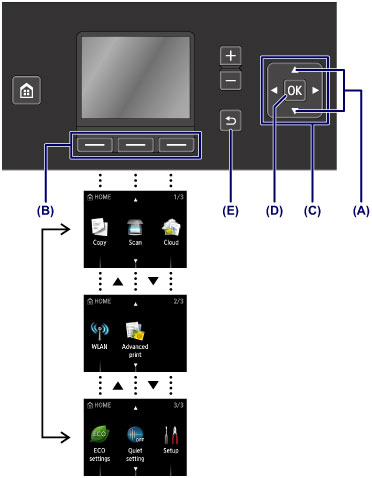
Når du velger en meny i skjermbildet HJEM (HOME), vises funksjonsmenyer (F) nederst i skjermbildet der det er aktuelt. Når du trykker en Funksjon (Function)-knapp, (G), (H) eller (I), vises knappens funksjon, for eksempel et innstillingsskjermbilde.
Hvor mange funksjonsmenyer som vises, og innholdet på dem, varierer avhengig av skjermbildet. Se på funksjonsmenyene som vises nederst i skjermbildet, og velg den du ønsker å bruke.
Eksempel: Skjermbildet i Skann (Scan)
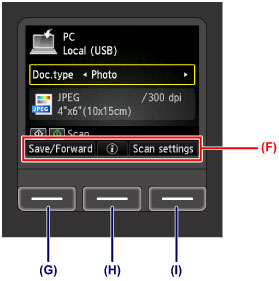
(G) Trykk venstre Funksjon (Function)-knapp for å velge Lagre/videres (Save/Forward). Skjermbildet for å velge plasseringer for å lagre eller videresende de skannende bildedataene vises.
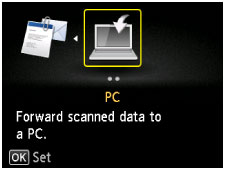
(H) Trykk på den midterste Funksjon (Function)-knappen. Skjermbildet Dokumentinnstilling (Document setting) vises.
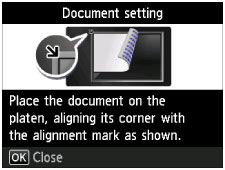
(I) Trykk høyre Funksjon (Function)-knapp for å velge Skanneinnst. (Scan settings). Skjermbildet for skanneinnstillinger vises.
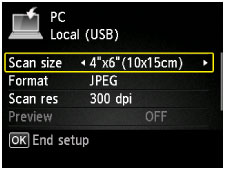
Øverst på siden |